Mikä on Wudfhost.exe ja miksi tämä prosessi lataa prosessorin

- 3031
- 878
- Mrs. Jeffrey Stiedemann
Lähes jokainen käyttäjä kohtasi alhaisen tietokoneen suorituskyvyn ongelman. Laitteen resurssien kuormitus varmistetaan järjestelmän käynnistämillä prosesseilla, kolmannen osapuolen ohjelmat, mukaan lukien haitalliset, samoin kuin käyttäjä itse.

Liiallisen kuorman seurauksena laite toimii hitaammin, vastaa suurella aikavälillä, vika. Eri ohjelmistojen suorittamat prosessit näytetään tehtävien dispetterissä. Tarkasteltuaan ”Prosessit” -välilehteä voimme arvioida, mitkä prosessiresurssit (prosessori, muisti, levy) ovat kiireisimpiä, nämä tiedot ilmaistaan prosentteina. Jos arvot ovat liian suuria, on välttämätöntä ryhtyä toimenpiteisiin ongelman poistamiseksi.
Monet tuntemattoman alkuperän prosessit ovat huolestuttavia, esimerkiksi käyttäjä, kuten Wudfhost.Exe. Sitä esiintyy harvoin, eikä aiheesta ole tarpeeksi tietoa, mutta silti ongelma tapahtuu ja vaatii ratkaisua. Millainen prosessi se on, miksi se lataa suorittimen, ja myös mitä palvelua sen on tehtävä ja kuinka lopettaa sen räjähdys ja harkitsemme.
Mikä on Wudfhost.Exe
Laitteiden menettämisen avulla prosessori ladataan prosessille, tehtävähallinnasta löydät Wudfhostin.Exe. Tämä ongelma löytyy yleensä Windows 7: stä ja Vistasta. Jokainen käyttäjä kohtaa kuorman Wudfhostin puolella.Exeä kysytään prosessin alkuperästä ja mahdollisuus poistaa se kuorman vähentämiseksi. Poista tiedosto, jos se on systeeminen (ja pääsääntöisesti se on) ei ole paras ratkaisu.
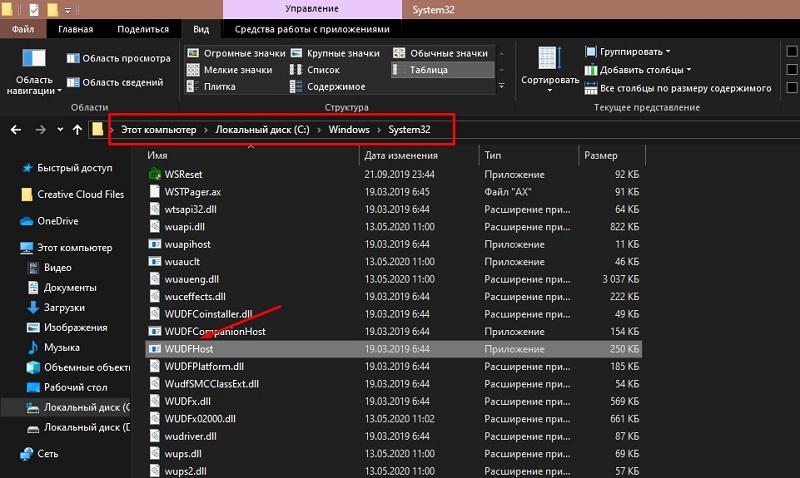
Wudfhost.EXE on Microsoftin luoman suoritettava tiedosto, ja se viittaa käyttöjärjestelmän ohjelmistoon. Windows-käyttäjä-moodin ohjaimen kehys Host tai Windows Driver Foundation (WDF) on ohjaimen käyttäjäalustan isäntäprosessi. Joten, WDF -palvelu luo mukautettujen tekijöiden prosessit ja hallitsee niitä. Komponentin lanseeraustyyppi on asetettu "manuaalisesti", voit muuttaa ominaisuuksien arvoa (siirry osoitteeseen Windows Services voidaan "suorittaa" (Win+R) - Komento Palvelut.MSC-A.
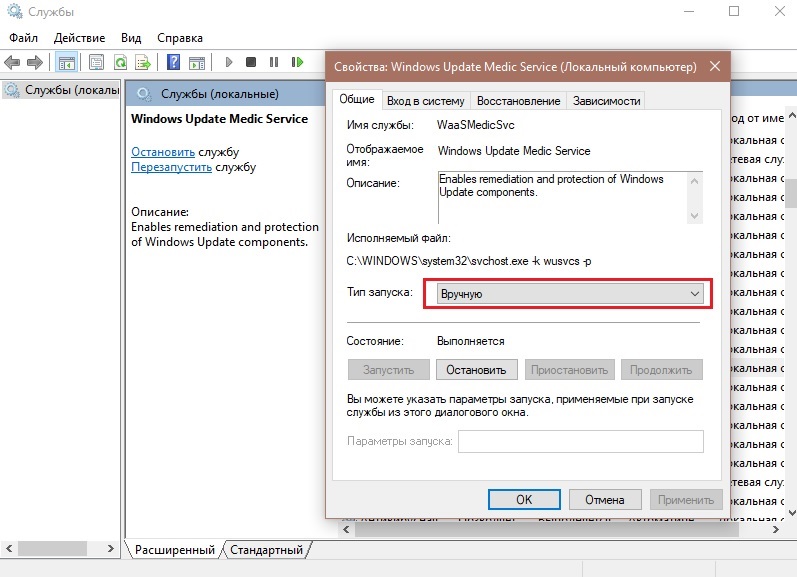
Wudfhost -objekti sijaitsee.Exe System32 -kansiossa, jos puhumme alkuperäisestä tiedostosovellustiedostosta. Siten, kun komponentti on C: \ Windows \ System32 \ Wudfhost.Exe, ei ole mitään huolta, se ei ole vaara ja se on välttämätön järjestelmän oikealle toiminnalle.
Toinen asia on, jos saman nimen elementti on alakatareissa C: \ Windows. Silloin tämä ei ole järjestelmätiedosto, jota teoreettisesti voidaan pitää uhkana, esimerkiksi jotkut virukset, kuten troijalaiset tai kaivostyöläiset, voidaan naamioida järjestelmäsovelluksiin. Tai prosessorin kuorma aiheuttaa virusohjelman kääntymisen järjestelmän isäntäprosessiin, toisin sanoen virusohjelmisto käyttää vakiojärjestelmätiedostoa, vaikka itse Wudfhost -elementti.Exe ei ole tuholainen. Epäilyjen tapauksessa, että haitalliset ohjelmistot kehittivät tietokoneella, sinun tulee välittömästi skannata laite luotettavilla virustentorjuntaohjelmistoilla, ja on parempi käyttää useita työkaluja tarkistamisen suorittamiseen.
Harkittuna, mikä tämä on Wudfhost -prosessi.Exe, siirrytään siihen mahdollisuuteen sammuttaa se - ei ole suositeltavaa tehdä tätä. Koska käyttöjärjestelmän komponentti on tarpeen kytkettyjen laitteiden uusien ohjaimien etsimiseen ja asentamiseen, USB -yhteyden kytkettynä Windows Driver Foundation -laitteilla voidaan lopettaa järjestelmän määrittämä.
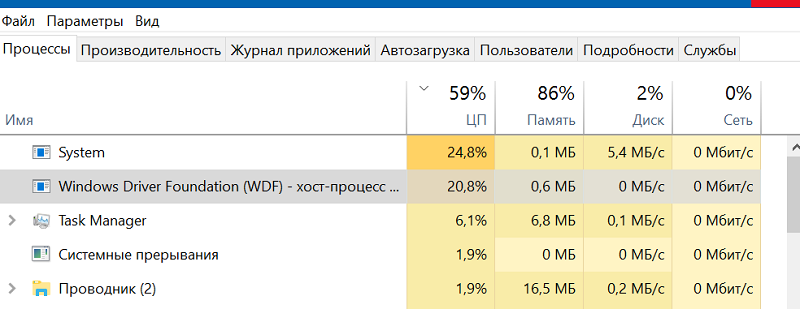
Kuinka poistaa wudfhost.Exe
Sovellusten poistamiseksi voit käyttää sekä erikoistuneita ohjelmistoja ohjelmien ja niiden jäännösten automaattiseen poistamiseen ja suorittaa menettely manuaalisesti, myös poistamalla kaikki "hännät". Automaattinen puhdistusmenetelmä on helpompaa, ja kuka tahansa käyttäjä voi suorittaa toimenpiteen, jopa ilman syviä tietoa tällä alueella, apuohjelman asettaminen ja syvän skannauksen suorittaminen. Toinen vaihtoehto on sovellettavissa, kun käyttäjällä on tiettyjä taitoja. Harkitse edistyneiden käyttäjien poistomenetelmää, joka tapahtuu kolmessa vaiheessa.
Wudfhostin poistaminen.Exe ohjauspaneelista
Aluksi voit poistaa ongelmallisen ohjelmiston klassisella tavalla käyttämällä tavallista Windows -palvelua "hallinta":
- Siirrymme "ohjauspaneeliin" millä tahansa kätevällä tavalla, esimerkiksi "Käynnistä" -valikon kautta.
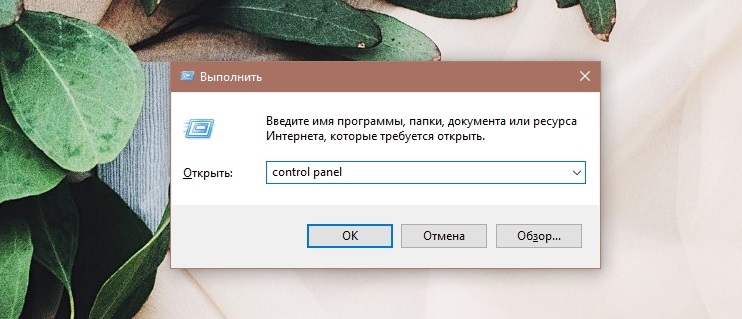
- Siirrymme "ohjelmat ja komponentit" -osioon, valitsemme sovelluksen luettelosta, joka on poistettava.
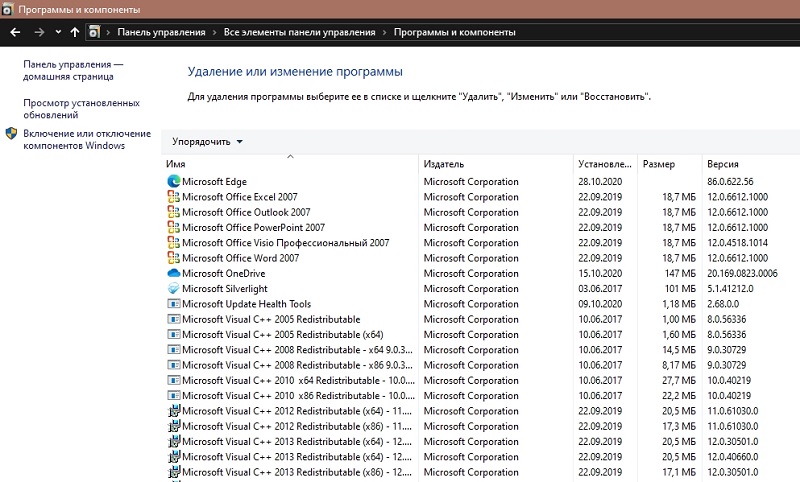
- Napsauta PKM ja valitse poistovaihtoehto.
Jos ohjelmisto ei anna poistoa tavanomaisella tavalla, voit ladata vikatilaan ja toistaa toiminnot.
Wudfhostin poistaminen.Selain
Haitalliset sovellukset määrätään usein Internet -tiloissa laajennuksina, joten sinun on poistettava virus selaimista.
Chromen tapauksessa toimimme seuraavasti:
- Napsauta kuvaketta kolmen pisteen muodossa selaimen oikeassa yläkulmassa.
- Valitse "Lisätyökalut" - "Laajennukset" tai siirry heti osoitteeseen Chrome: // Laajennukset/.
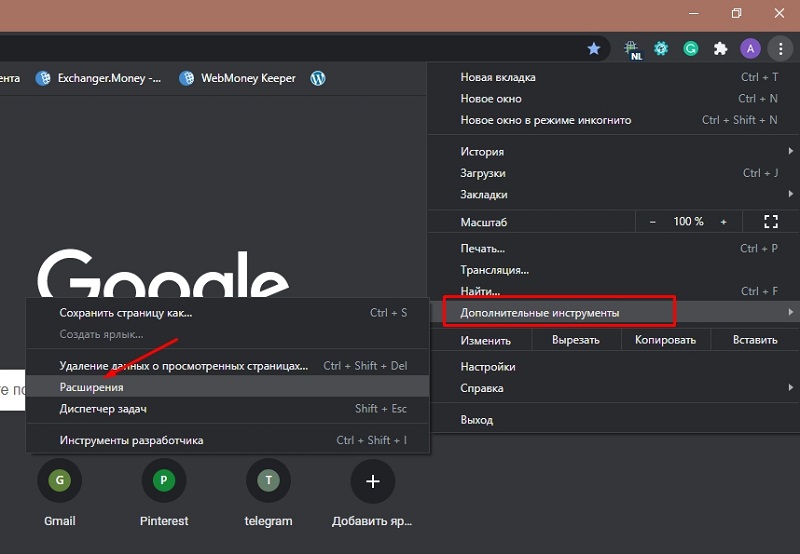
- Poistamme laajennuksen painamalla vastaavaa painiketta nimen vieressä.
Firefox -selaimessa toiminta on samanlainen:
- Napsauta Valikko -painiketta kolmen nauhan muodossa oikeassa yläkulmassa.
- Valitse "Lisäykset" tai kirjoita osoiteasliin Tietoja: Lisäosat.
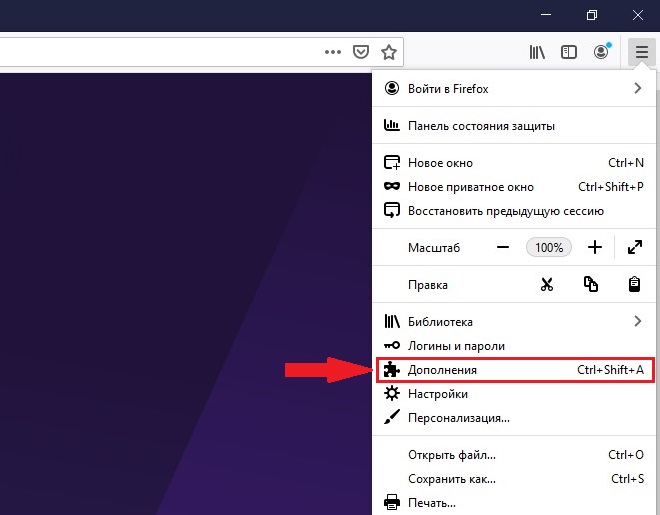
- Poistamme ongelman laajennuksen.
Samoin voit poistaa lisäyksen muissa selaimissa. Lisäksi, jos Virus hyökkäsi tarkkailijan avulla, sinun on tarkistettava hakukoneiden asetukset ja tarvittaessa kotisivun osoite asetetaan asetukset. Sinun on tarkistettava tarrojen ominaisuuksissa ilmoitettu osoite, sen ei pitäisi sisältää tarpeettomia tietueita. Puhdistamme myös välimuistin, väliaikaiset tiedostot ja kori.
Wudfhostin poistaminen.Exe haitalliset tiedostot ja rekisterimerkinnät
Järjestelmärekisterin kanssa työskentelemiseksi on parempi käyttää erikoistuneita ohjelmistoja, esimerkiksi CCLeaner, koska hän on aiemmin luonut varmuuskopion rekisteristä, jos jotain menee pieleen. Voit tehdä muutoksia manuaalisesti vain, jos tietoa on, koska väärät käyttäjän toimet voivat vahingoittaa järjestelmää ja jopa johtaa sen kieltäytymiseen.
Jos on välttämätöntä poistaa Wudfhostiin liittyvät haitalliset tiedostot.Exe- ja rekisteröintitiedot, suoritamme seuraavat toimet:
- Suorita ”Suoritus” -konsoli Win+R -näppäimien avulla tai valitsemalla vaihtoehto “Käynnistä” -valikosta.
- Syötämme pyynnön kenttiin Refedit ja paina Enter -näppäintä.
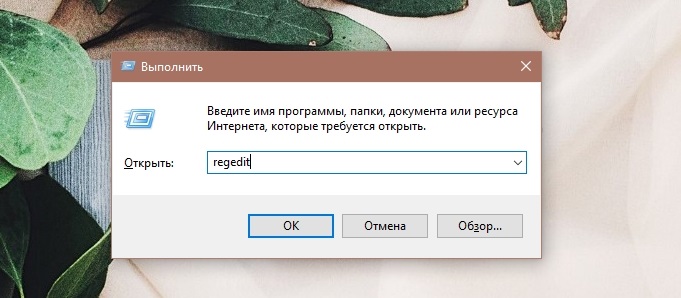
- Jos haluat poistaa haitallisten ohjelmistojen luomien tietueiden rekisterin, aloitamme haun ”muokkaus” -valikon kautta - “etsi ...” (tai napsauta Ctrl+F) ja etsi sidotut elementit, poista yksi napsauttamalla F3: ta varten Jatka tietueiden hakua, jotta ikkunaa ei avata joka kerta, kun haku.
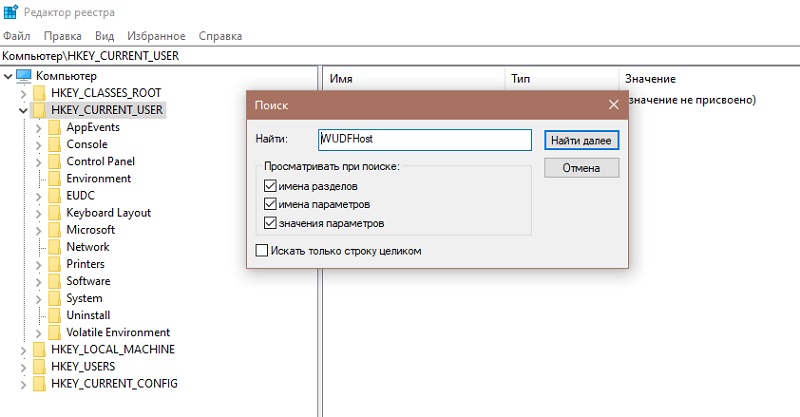
Kuinka suojata itseäsi tulevaisuudessa
Vaikka tietokoneellasi on tehokas suoja, tämä ei ole takaaja, että haitallinen ohjelmisto ei vuoda laitteessa. Virukset eivät aina tunkeudu järjestelmään yksinään, usein käyttäjä auttaa tuholaisia, asentamaan ohjelmistoja epäilyttävistä lähteistä.
Voit noutaa viruksen lataamalla ja hyödyllisiä sovelluksia. Latautuneen ohjelman lisäyksen "paketin asennus" -vaihtoehtona on myös tarpeettomia ohjelmistoja, usein jopa haitallisia. Seuraa aina, missä tiedostot on asennettu, ja valitse ”valikoiva asennus” tai poista tarkistusmerkit jokaisen tarpeettoman ja tuntemattoman ohjelmiston lähellä oletuksena, jos ”paketin asennus” on edelleen valittu.
Kun olet osoittanut valppautta, suojaat tietokonetta jätteiltä, tarttuvista käyttöjärjestelmiltä ja tuholaisilta, jotka voivat vahingoittaa tietokonetta. Koska haitallisten ohjelmistojen manuaalisen poistoprosessi, jolla on kaikki sen hännät, on melko aikaa kuluttava ja pitkä, se vaatii myös käyttäjän tiettyjä tietoja, on parempi käyttää erikoistunutta ohjelmaa, jonka avulla voit suorittaa kaikki toiminnot automaattisessa tilassa.

